标签:调色板 palette order 默认 设置 开发 sed 通过 splay
Blog链接:https://blog.51cto.com/13969817首先,我们需要将调色板文件和背景图像存储到我们的网站上,然后才能对他们进行集中处理,默认的情况下,存储在Theme Gallery 库中,记录好调色板和背景图像的URL。
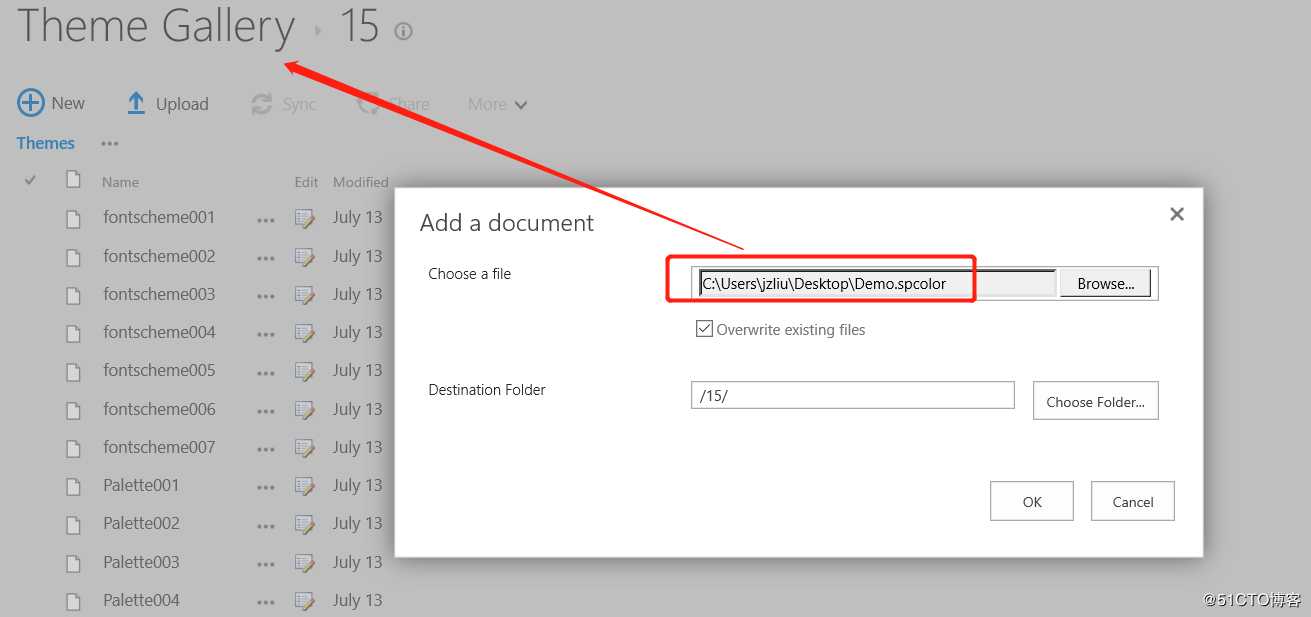
进入网站Composed Looks页面:
https://mvptrainingcn.sharepoint.com/sites/site name/_catalogs/design/AllItems.aspx
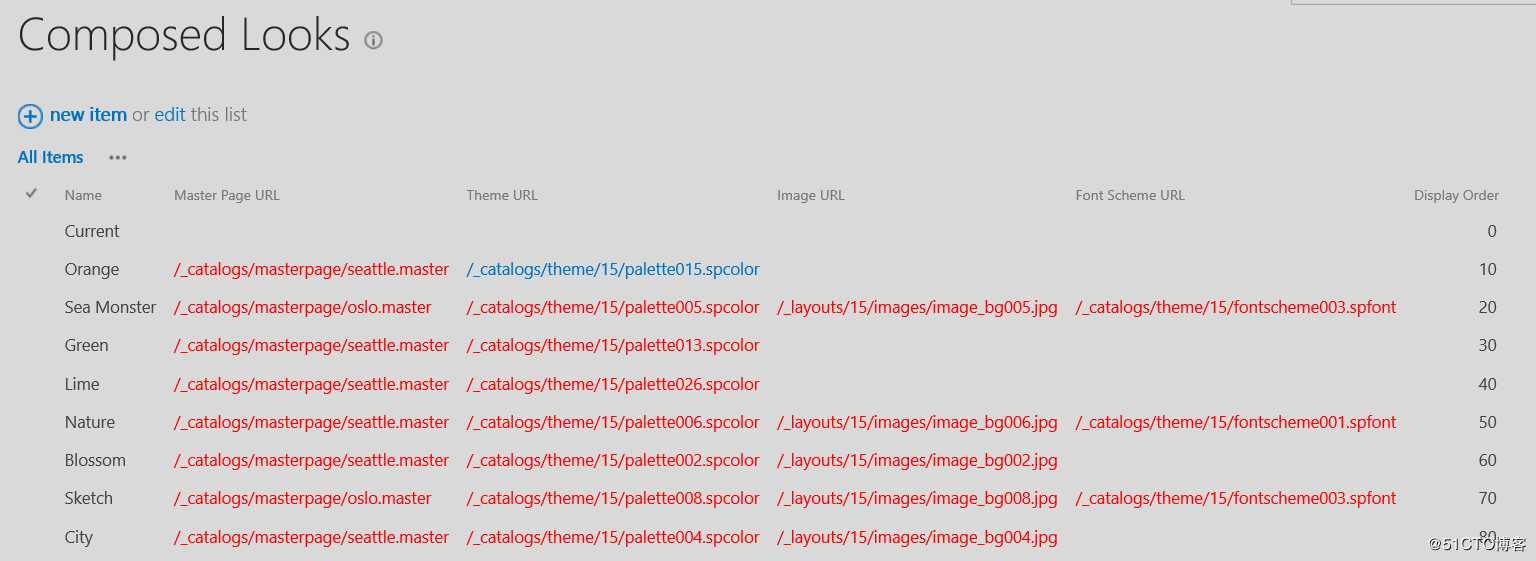
?
获取一个母版页的URL,比如一个seattle.master, 然后新建一个主题:
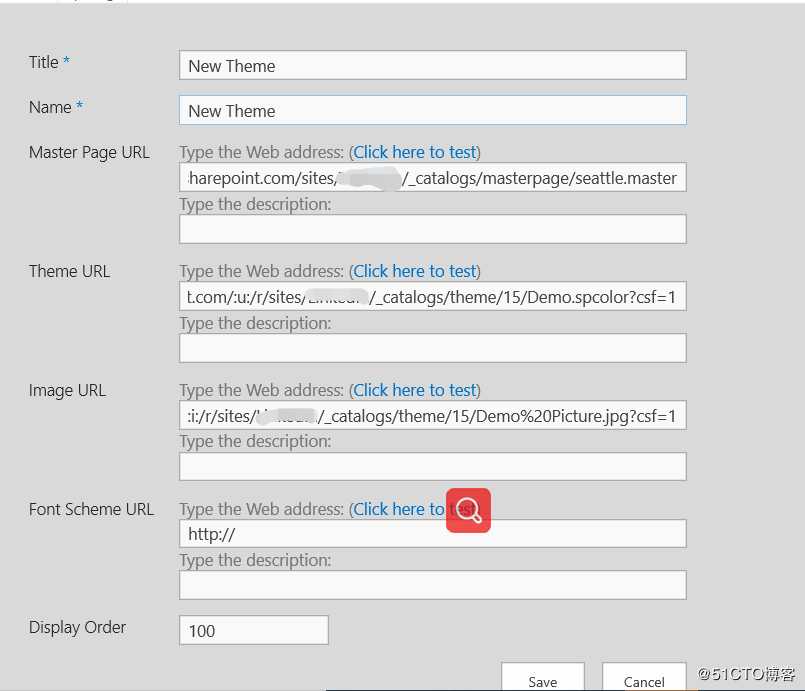
这里我们不考虑字体方案,我们日后再进一步介绍,需要注意的是上图中的Display Order是主题在“更改外观”页面上显示的顺序,如果希望排在前面,可以修改相应的数字,然后保存。
回到网站设置页面,可以通过修改外观设置,来选择新主题。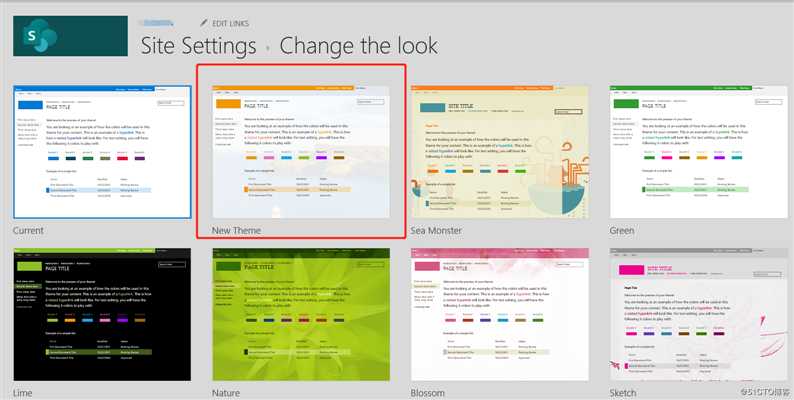
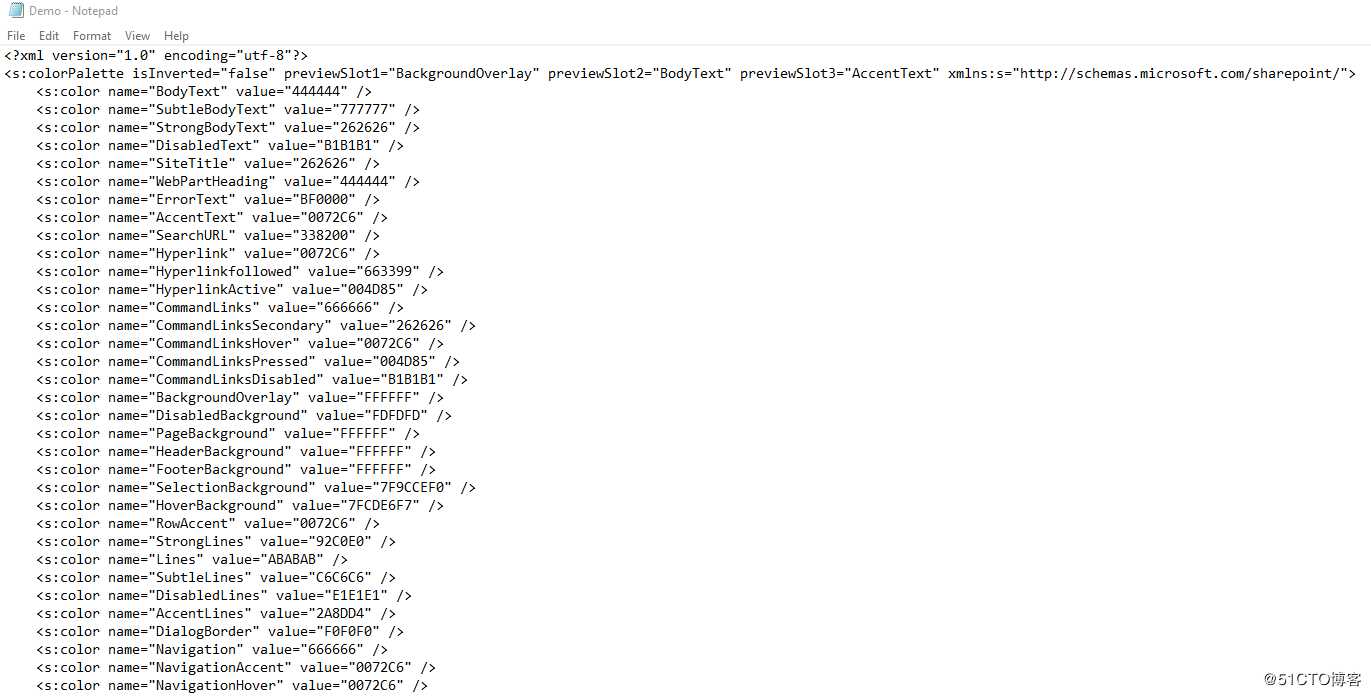
谢谢大家阅读。
SharePoint Online 开发:用调色板新建一个主题
标签:调色板 palette order 默认 设置 开发 sed 通过 splay
原文地址:https://blog.51cto.com/13969817/2459364